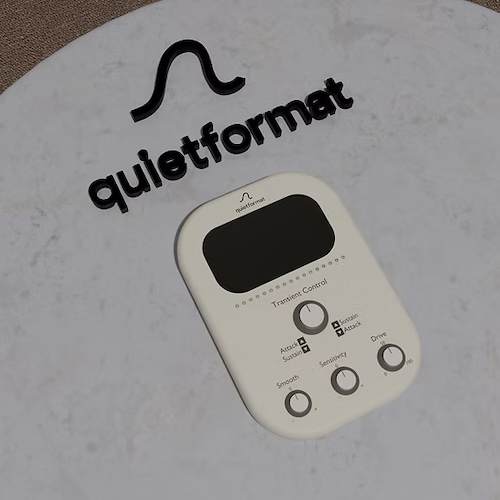音のアタックが強すぎる…
もっと余韻を残したい…
そんな悩みに応えてくれるのが、QuietformatのTransient Control。
この記事では、その特徴や使い方をわかりやすく解説します。
CONTENTS
Transient Control:シンプル操作で音のアタックとサステインを自在にコントロール
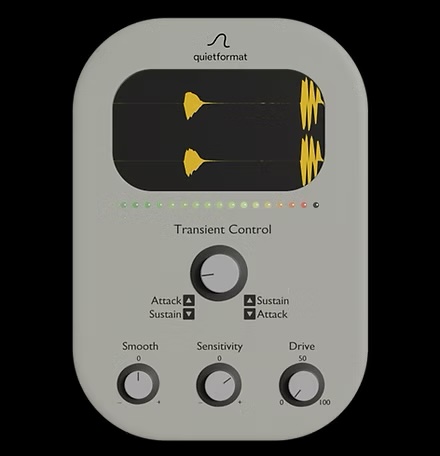
音の輪郭をはっきりさせたり、なめらかに仕上げたり――ミックス作業でそんな要望に応えてくれるのが「Transient Control」。
Quietformatが無料で提供しているこのエフェクトは、たった1つのノブでアタックとサステインのバランスを直感的に調整できるシンプルさが魅力です。
ここでは、Transient Controlの基本的な機能と使い方を、要点をおさえてわかりやすく解説します。
Transient Controlの主な特徴と使い方
Transient Controlの特徴と使い方は、以下の通りです。
基本構造:メインノブでアタックとサステインを調整
- 中央の大きなノブが操作の要
- ノブを右に回すと、「サステイン(余韻)」が強調され、「アタック(音の立ち上がり)」がなめらかになります。
- ノブを左に回すと、「アタック」が強調され、「サステイン」が短くなります。
Sensitivity(センシティビティ)コントロール
- トランジェントの検出感度を調整するノブ
- 検出するトランジェント(音の立ち上がり)がどれくらい敏感に反応するかを調整可能。
- ソース素材によって、感度を上げたり下げたりして最適な反応を得ることができます。
Smooth(スムース)コントロールの挙動はメインノブに依存
- このノブの効果は、メインノブの方向によって変わります。
メインノブが右(サステイン重視)の場合
- Smoothを左(マイナス方向)に回すと、全体がさらにソフトでナチュラルな印象に。
メインノブが左(アタック重視)の場合
- Smoothを右(プラス方向)に回すと、アタックが強いままでも耳に優しい滑らかさが加わります。
Drive(ドライブ)で密度と存在感をプラス
- 信号に飽和感を加えることで、パンチ感や存在感を簡単に追加可能。
- パラメーターが複雑ではないので、サウンドの輪郭を際立たせたいときや、リバーブの尾を抑えたいときにも数秒で調整が完了。
特殊な使い方:音に独特の質感を加えるテクニック
次の設定で、「ソフトだけど締まりのある」独特の音質を実現できます。
- Transient Controlノブを**-100(アタック最大)**に設定
- SmoothとSensitivityを最大に設定
この設定では、アタックがベルベットのような柔らかさになりながら、音の胴体部分はしっかりと引き締まった状態に仕上がります。
これは一般的なトランジェントシェイパーでは得られない珍しい音質です。
動作環境と対応プラグイン形式
- OS
- macOS 10.13以降
- Windows 10以降(64bitのみ対応)
- 対応フォーマット
- VST3
- AU
- DAW互換性
- 上記フォーマットに対応したDAWが必要
- メモリ
- 最低4GB RAM(8GB以上推奨)
- チップセット対応
- Apple Silicon(M1, M2など)とIntelの両方に対応
まとめ:誰でも簡単に扱えるトランジェント・シェイパー|DTMプラグインセール
Transient Controlは、「トランジェントコントロールを試してみたい」「でも複雑な操作は苦手…」という方にとって、理想的なプラグインです。
- 直感的な操作性
- 軽快な動作
- 音作りの幅を広げる柔軟性
これらのポイントを押さえつつ、無料で提供されているのは嬉しいポイントです。
ミックスに一味加えたいとき、Transient Controlを試してみる価値は十分にあるでしょう。